こんにちは、ハムスター社長です🐹
先日、やっとGoogleアドセンスの審査に合格いたしました。
合格して束の間、Googleアドセンスの広告を貼ろうと思いましたが、
それまでに何個かやらないといけないことがあったので、あたふた(-_-;)
Googleアドセンスの合格までもやらないといけないことは多いですが
合格してからも何かとやることがあるGoogleアドセンス。
恐るべし。(勝手に恐れているだけ)
ということで今回は、Googleアドセンス審査の合格後にやったこと5つを紹介していきます。
Googleアドセンス審査の合格後にやったこと5つ
- 審査用コードの削除
- 「Googleアドセンス狩り」の対策
- ads.txt ファイルの問題を修正
- ellers.json ファイルに販売者情報を公開
- プライバシーポリシーの設定
はい、目次!!
Googleアドセンス審査用コードの削除する
これ忘れがちですが、余計な情報を増やさないために必ずやってください。
WordPressのテーマがSWELLであれば、下記の方法でGoogleアドセンス審査用コードを削除してください。
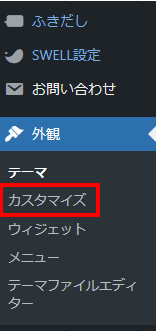
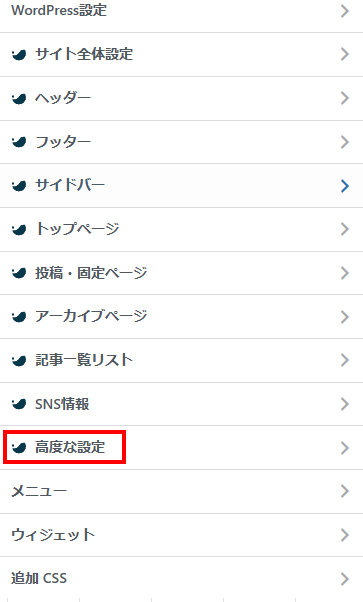
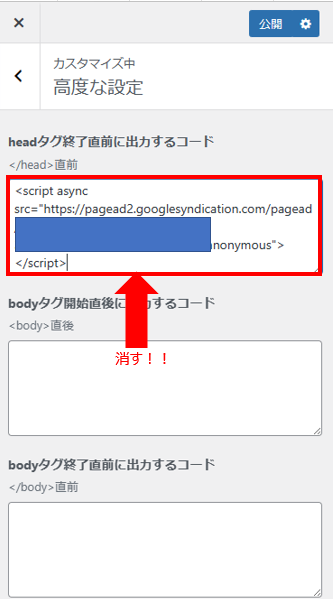
以上で、Googleアドセンス審査用コードの削除は完了です。
「Googleアドセンス狩り」の対策をする
Googleアドセンス狩りとは、サイトに設置したGoogle広告を何回もクリックすることです。
同じ人が、Google広告を何回もクリックすることで
 Google先輩
Google先輩


となってしまいます。
悪質ないたずらですね。
このいたずらを防ぐために、Googleアナリティクスと自分のサイトを連携させておきましょう。
ads.txt ファイルの問題を修正する
Googleアドセンスへログインすると、下記の警告が出てきました。





ということで調べてみました。
Googleアドセンスにて、ads.txtファイルの説明があります。
ads.txt による認定デジタル販売者(Authorized Digital Sellers)の宣言は IAB Tech Lab によるイニシアチブで、コンテンツ内のデジタル広告枠が、そのコンテンツのパブリッシャーが認定した販売者(AdSense など)を通してのみ販売されるようにするものです。サイト運営者様は ads.txt を独自に作成することで、自サイトの広告枠の販売者を厳密に管理し、偽の広告枠が広告主に提供されるのを防ぐことができます。
ads.txt は、使用することを強くおすすめします。ads.txt を使用すれば、購入者が偽の広告枠を判別できるため、パブリッシャー様としても偽の広告枠に収益が流れるのを阻止し、その分収益を増やすことができるというメリットがあります。
ads.txt を使用する場合は、パブリッシャー ID を ads.txt ファイルに含める必要があります。サイトに ads.txt ファイルがあり、そこにパブリッシャー ID がない場合、Google はそのサイトからの広告リクエストをすべて拒否します。
引用元:ads.txt に関するガイド – Google AdSense ヘルプ



と思ったので、下記方法にてads.txtファイルを設置してみました。
※レンタルサーバーにログインする必要があります。
下記を参考にできるのは、「Conoha」のレンタルサーバーを使用している方のみです。
「要注意 – 収益に重大な影響が出ないよう、ads.txt ファイルの問題を修正してください。」の注意分の右側にある「今すぐ修正」をクリックする。
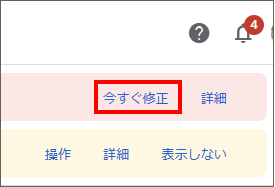
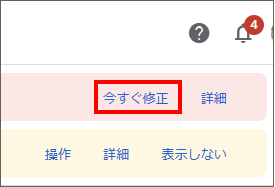
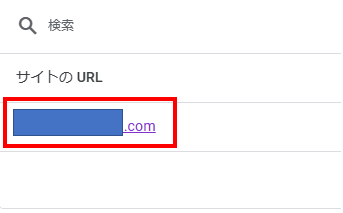
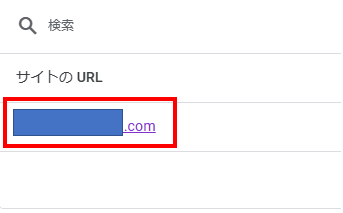
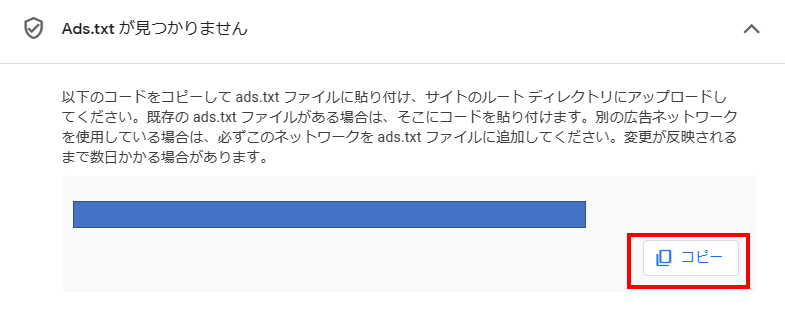
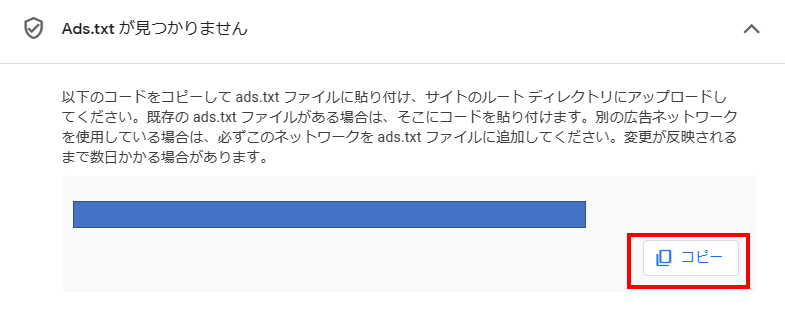
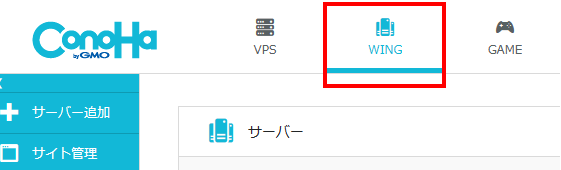
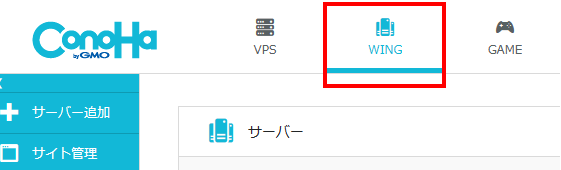
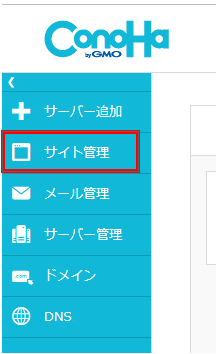
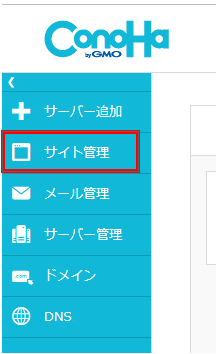
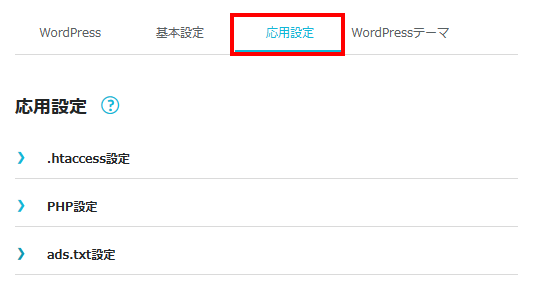
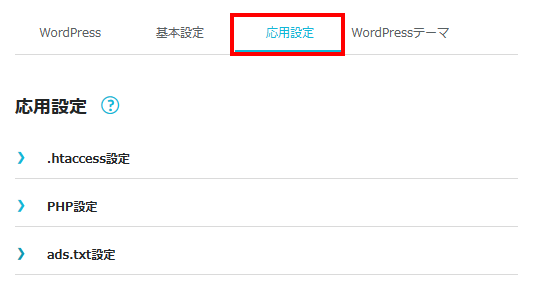
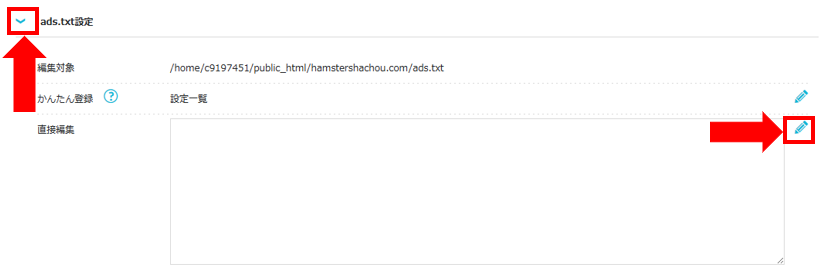
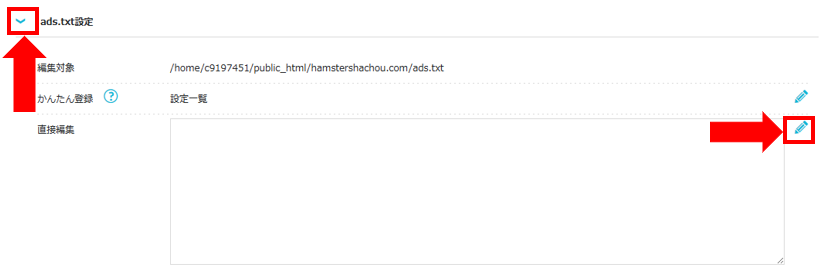
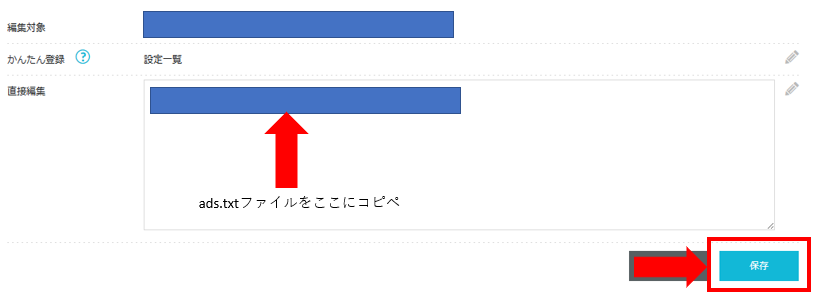
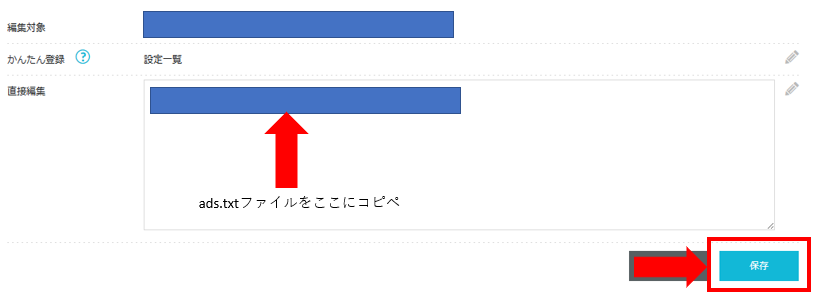
以上でads.txtファイルの設置完了です!
私は、これをやった数日後に「要注意 – 収益に重大な影響が出ないよう、ads.txt ファイルの問題を修正してください。」の表示が出なくなりましたよ!
sellers.json ファイルに販売者情報を公開する
Googleアドセンスへログインすると、下記の注意文が出てきました。





ということで調べてみました。
Googleアドセンスにて、sellers.json ファイルの説明があります。
sellers.json は、広告エコシステムの透明性を高め、不正行為を防止するための IAB Tech Lab 標準です。sellers.json は、販売者情報の一般公開ファイルを使用します。サイト運営者は、AdSense アカウントの種類に応じて個人名または会社名をファイルで共有することを選択できます。このファイルで、広告主は信頼できる方法でパブリッシャー様の身元を確認し検証できます。
Google では、サイト運営者の皆様に個人名または会社名を公開し、情報を透明化することをおすすめしています。そうすることにより、広告主が広告枠を確認しやすくなります。情報を透明化しない場合、広告主はお客様の名前を確認できないため、収益に影響する可能性があります。
引用元:sellers.json で販売者情報を提供する – Google AdSense ヘルプ



と思ったので、下記方法にて販売者情報を設定してみました。
- 「アカウント」をクリックする。
- 「設定」をクリックする。
- 「アカウント情報」をクリックする。
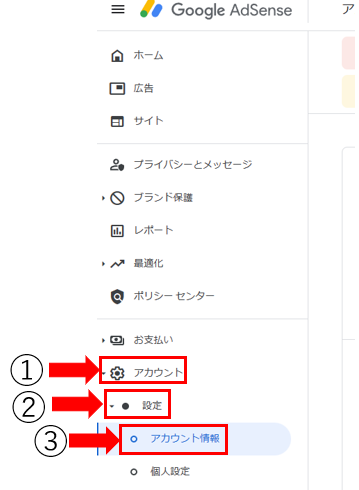
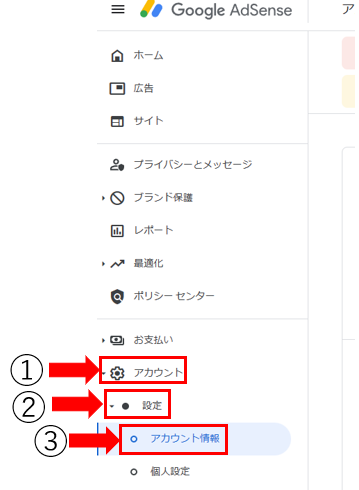
- 「非機密」をクリックする。
- ドメイン情報を入力する。(https://は抜く)
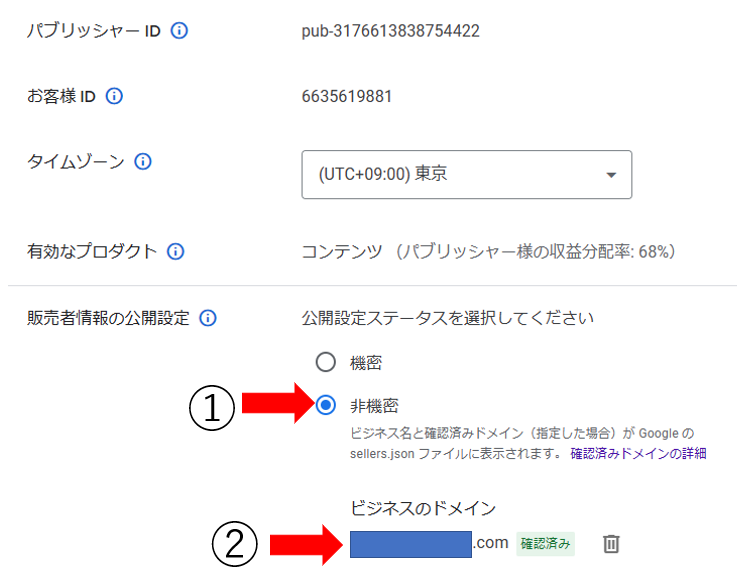
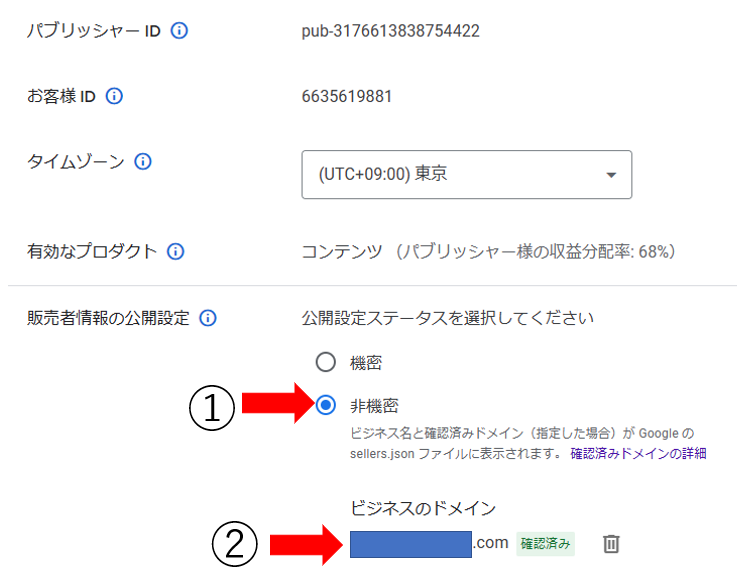
以上で販売者情報の設定は完了です!
私は、これを設定してすぐに、「Google の sellers.json ファイルに販売者情報を公開することをおすすめします。」の表示はなくなりました。
プライバシーポリシーの設定
プライバシーポリシーの設定は、当サイトで言う プライバシーポリシー のことです。
プライバシーポリシーとは、インターネット上サービスにおいての個人情報取り扱い方針のことです。
これはいざ自分で作るとなると大変なので、「プライバシーポリシー 雛形」などで検索して
一番良さそうなのをコピペしてください。(もちろん、雛形をコピペしてOKと謳っているサイトのみで!)
私も、コピペを使わせていただいてます。
もちろん、内容が大丈夫かどうか、最終チェックは自分で行うようにしてくださいね!
最後に
いかがでしたでしょうか?
せっかくGoogleアドセンス審査に合格しましたが、やることがいろいろあり大変ですよね。
この記事を参考にしてもらって、みなさんの手間を省くことができたら幸いです(/・ω・)/
以上、ハムスター社長でした🐹

コメント